电脑连接错误码651解决方法(解决电脑连接错误码651的有效方法)
在使用电脑连接网络的过程中,有时会遇到错误码651的问题。这个错误码通常表示存在一些网络连接问题,导致无法正常连接到网络。本文将介绍一些解决电脑连接错误码651的有效方法,帮助读者快速解决这一问题。

一、检查物理连接是否正常
这一步骤主要是要确保电脑与网络设备之间的物理连接正常。检查网线是否插好,网线是否受损,如果有需要更换新的网线。检查路由器或调制解调器的电源线是否插好,电源是否正常供电。检查网卡是否插好,网卡是否正常工作。
二、重新启动网络设备
如果物理连接没有问题,但仍然遇到错误码651,可以尝试重新启动网络设备。关闭电脑和网络设备的电源。依次打开调制解调器、路由器和电脑的电源。等待几分钟后,再次尝试连接网络。
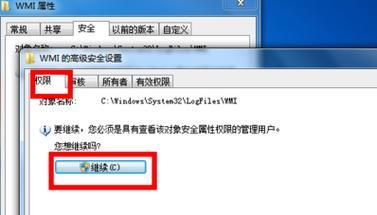
三、检查网络驱动程序是否正常
网络驱动程序是连接电脑与网络设备之间的桥梁,如果网络驱动程序存在问题,可能会导致错误码651。可以通过以下步骤检查并更新网络驱动程序:打开“设备管理器”-找到“网络适配器”-右键点击网络适配器-选择“更新驱动程序”-选择“自动搜索更新的驱动程序”。
四、清除网络缓存
在电脑连接网络时,会有一些临时文件被保存在网络缓存中。如果网络缓存中的文件损坏或过多,可能会导致错误码651的出现。可以通过以下步骤清除网络缓存:打开命令提示符-输入“ipconfig/flushdns”-按下回车键。
五、禁用并重新启用网络适配器
有时,禁用并重新启用网络适配器可以解决错误码651的问题。可以通过以下步骤禁用并重新启用网络适配器:打开“控制面板”-选择“网络和共享中心”-点击左侧的“更改适配器设置”-找到正在使用的网络适配器-右键点击该适配器-选择“禁用”-等待几秒钟后再次右键点击该适配器-选择“启用”。

六、更换DNS服务器地址
有时,错误码651的出现可能与DNS服务器有关。可以尝试更换DNS服务器地址以解决问题。可以通过以下步骤更换DNS服务器地址:打开“控制面板”-选择“网络和共享中心”-点击左侧的“更改适配器设置”-找到正在使用的网络适配器-右键点击该适配器-选择“属性”-双击“Internet协议版本4(TCP/IPv4)”-选择“使用下面的DNS服务器地址”-输入新的DNS服务器地址-点击“确定”。
七、运行网络故障排除工具
Windows系统提供了内置的网络故障排除工具,可以帮助检测和修复与网络连接有关的问题。可以通过以下步骤运行网络故障排除工具:打开“控制面板”-选择“网络和共享中心”-点击左侧的“故障排除”-选择“连接到Internet”-按照提示进行操作。
八、检查安全软件设置
有时,错误码651的出现可能与安全软件的设置有关。部分安全软件会阻止电脑与网络设备之间的正常通信,导致错误码651。可以尝试临时关闭安全软件,再次尝试连接网络。如果问题解决了,可以考虑重新配置安全软件的设置。
九、更换线缆或设备
如果以上方法都无效,可能是由于线缆或设备本身的问题导致的。可以尝试更换网线、路由器或调制解调器,再次尝试连接网络。
十、联系网络服务提供商
如果以上方法都无效,建议联系网络服务提供商寻求帮助。他们可能需要进一步检查网络连接问题,并提供解决方案。
十一、更新操作系统
确保操作系统是最新版本可以帮助修复一些已知的网络连接问题。可以通过以下步骤更新操作系统:打开“设置”-选择“更新和安全”-点击“检查更新”-根据系统提示进行更新。
十二、重置网络设置
有时,重置网络设置可以解决错误码651的问题。可以通过以下步骤重置网络设置:打开“命令提示符”-输入“netshwinsockreset”-按下回车键-重启电脑。
十三、检查宽带账号密码
有时,错误码651的出现可能与宽带账号密码输入错误有关。可以检查并确保宽带账号密码输入正确。
十四、更新网络设备固件
如果使用的是路由器或调制解调器等网络设备,可以尝试更新设备的固件。固件更新可以修复一些已知的网络连接问题。
十五、
通过以上方法,我们可以解决电脑连接错误码651的问题。要确保物理连接正常;尝试重新启动网络设备;检查和更新网络驱动程序;接着,清除网络缓存;再者,禁用并重新启用网络适配器;更换DNS服务器地址;运行网络故障排除工具;再次,检查安全软件设置;更换线缆或设备;接着,联系网络服务提供商;更新操作系统;接下来,重置网络设置;检查宽带账号密码;更新网络设备固件。希望这些方法能够帮助您解决问题,恢复正常的网络连接。
标签: 错误码
相关文章

最新评论